ビデオ/オーディオでパナソニックP2 MXFをiMovieに変換する [P2 MXFをiMovieに変換]
概略:これは、どのように最高のビデオ品質と同期で完璧ビデオ/オーディオでパナソニックP2 MXFをiMovieに変換するの簡単かつ迅速にガイドです。
すべてに知られているように、Panasonic P2カメラがMXFフォーマットの高精細ビデオを記録します。これは、SSDメモリカードやHDVテープへと同様の新しいソリッド・ステート・ストレージです。すべてのパナソニックのハイエンドの放送品質のカメラが今、この技術を使用しています。よりHDVには、P2メディアの利点は充実しています。例えば:フル生産の品質2/3 "CCD、1/3"3-MOS、4:2:2でのDVCPRO HDとAVC-Intra形式な高精細画像をキャプチャする機能がある。

P2フォーマットの他の利点は、毎記録にはカード上に独立したクリップとしてが表示されるのユーザーフレンドリーなデータが格納されている方法です。しかし、このファイルの構造はとても複雑であり、それは、MXFファイルを編集ことが少し面倒になっています。
あなたは、多分どうしたらP2 MXFをMacにインポート、またPanasonic P2 MXFをiMovie/FCEや他のNLE編集ソフトで編集な問題を遭遇する可能性があります。iMovie 7/8/9でMXFを編集するためには、ベストなワークフローは、MXFをiMovie支持のApple Intermediate Codecに変換することです。
ここは操作手順です。
1. 無料にPavtube iMixMXFをダウンロードしてください。このソフトはP2 MXFファイルを良く支持します。また、あなたは記録したのビデオのすべてのオーディオチャンネルを保つできます。
ソフトをインストールした後で、左上のアイコンをクリックし、個々のビデオやフォルダ全体をインポートします。
2. 「設定」ボタンをクリックし、出力するためのビデオサイズ、ビットレート、フレームレートなどのオプションを見つけるでしょう。あなたのニーズとして、これらのオプションをカスタマイズします。
また、あなたは、トリム、クロップ、オーディオを編集、トップの3Dアイコンをクリックして3D効果を追加することができます。
3. 大きい「変換」ボタンをクリックし、P2 MXFをAICにiMovieで編集為に変換できます。暫くして、「開く」ボタンをクリックし、生成されたのファイルが見つけます。
今、iMovieを運行して、“File>Import>Movies”をクリックし、変換したのビデオをiMovie にロードできます。
FYI:唯一つのオーディオトラックを記録するのユーザーの場合は、Pavtube MXF Converter for Macを強くお勧めしており、Proバージョンよりも少ないがかかりされます。
Canon、Panasonic P2 MXFファイルをiMovie、Final Cut Pro (X)、Final Cut Express、Avid Media Composerで編集、MXF動画を変換の話題:MXF Mac変換 – Canon/Panasonic P2 MXF動画を編集ソフトに変換
すべてに知られているように、Panasonic P2カメラがMXFフォーマットの高精細ビデオを記録します。これは、SSDメモリカードやHDVテープへと同様の新しいソリッド・ステート・ストレージです。すべてのパナソニックのハイエンドの放送品質のカメラが今、この技術を使用しています。よりHDVには、P2メディアの利点は充実しています。例えば:フル生産の品質2/3 "CCD、1/3"3-MOS、4:2:2でのDVCPRO HDとAVC-Intra形式な高精細画像をキャプチャする機能がある。

P2フォーマットの他の利点は、毎記録にはカード上に独立したクリップとしてが表示されるのユーザーフレンドリーなデータが格納されている方法です。しかし、このファイルの構造はとても複雑であり、それは、MXFファイルを編集ことが少し面倒になっています。
あなたは、多分どうしたらP2 MXFをMacにインポート、またPanasonic P2 MXFをiMovie/FCEや他のNLE編集ソフトで編集な問題を遭遇する可能性があります。iMovie 7/8/9でMXFを編集するためには、ベストなワークフローは、MXFをiMovie支持のApple Intermediate Codecに変換することです。
ここは操作手順です。
1. 無料にPavtube iMixMXFをダウンロードしてください。このソフトはP2 MXFファイルを良く支持します。また、あなたは記録したのビデオのすべてのオーディオチャンネルを保つできます。
ソフトをインストールした後で、左上のアイコンをクリックし、個々のビデオやフォルダ全体をインポートします。
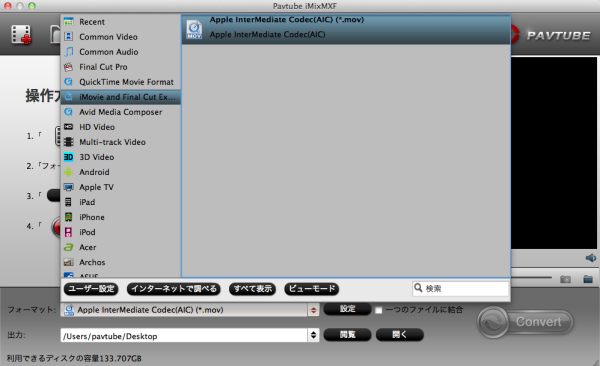
2. 「設定」ボタンをクリックし、出力するためのビデオサイズ、ビットレート、フレームレートなどのオプションを見つけるでしょう。あなたのニーズとして、これらのオプションをカスタマイズします。
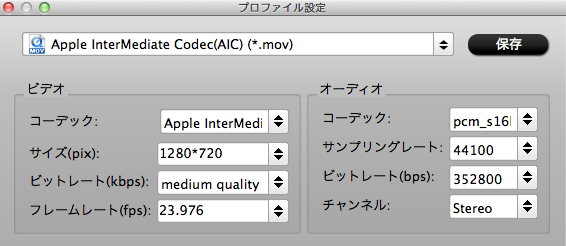
また、あなたは、トリム、クロップ、オーディオを編集、トップの3Dアイコンをクリックして3D効果を追加することができます。
3. 大きい「変換」ボタンをクリックし、P2 MXFをAICにiMovieで編集為に変換できます。暫くして、「開く」ボタンをクリックし、生成されたのファイルが見つけます。
今、iMovieを運行して、“File>Import>Movies”をクリックし、変換したのビデオをiMovie にロードできます。
FYI:唯一つのオーディオトラックを記録するのユーザーの場合は、Pavtube MXF Converter for Macを強くお勧めしており、Proバージョンよりも少ないがかかりされます。
Canon、Panasonic P2 MXFファイルをiMovie、Final Cut Pro (X)、Final Cut Express、Avid Media Composerで編集、MXF動画を変換の話題:MXF Mac変換 – Canon/Panasonic P2 MXF動画を編集ソフトに変換
Canon MXFをFCE で編集ため、AIC MOVに変換する [P2 MXFをiMovieに変換]
Canon XF シリーズカメラとPanasonic P2カメラは.mxfファイルを撮ります。MXFファイルをFinal Cut Expressで編集したい、あなたが失敗することがあります。なぜ?FCEには、ただDVとApple Intermediate Codec (AIC)を支持します。例えば、ビデオはP2 DVCPRO HDフォーマット場合、FCEがDVCPRO HDを支持しません。P2 MXFをFCEで編集したい場合、どうしようか?次は操作方法をご紹介します。
使い方法:どうしたらCanon/Panasonic P2 MXFをFCE で編集ため、AIC MOVに変換するか?
必要なソフト:Pavtube MXFをFCEに変換ソフト
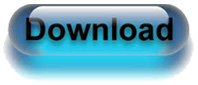
ステップ1:ソフトを開く、「ビデオをロード」また「フォルダーよりロード」ボタンをクリックして、MXFファイルをロードしてください。
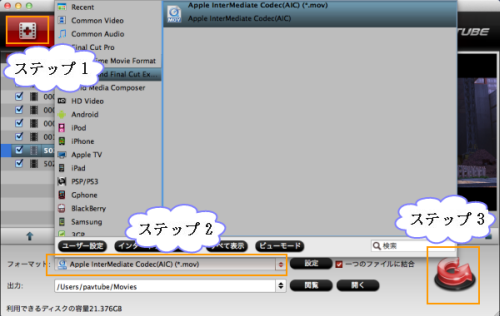
P2カードはMXFファイルを“VIDEO”フォルダに保存します。でも、Canon CFカードはMXFファイルをいくつかのビデオフォルダに保存します。Canon MXFファイルをロードために、一つずつで各ビデオフォルダを開くことは面倒です。幸いにも、Pavtube MXFをMOVに変換ソフトは複数のフォルダの追加ことができます。
Canon CFカード中のMXFファイルの構造
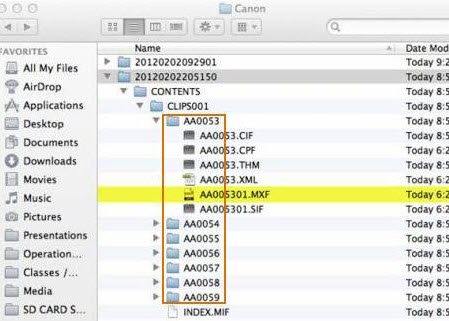
Panasonic P2カード中のMXFファイルの構造
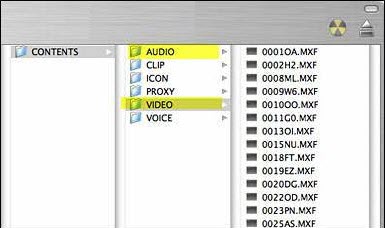
注: Pavtube MXF 変換 Final Cut ExpressソフトへP2 MXFファイルを入力場合、入力ファイルはP2カードで保存したのファイルと同じ、MXFファイル構造を持っていることを確認してください。Panasonic P2カード中のMXFファイルの構造図でMXFファイルは“VIDEO”フォルダで保存して、 音声ファイルは“AUDIO”フォルダで保存しています。正確な構造からMXFファイルを入力して、Pavtube MXF Final Cut Express 変換は自動的に“AUDIO”フォルダから音声ファイルを入力できます。そうでなければ、だけのいくつかのルーズ MXFファイルを使用している場合は、音声のみずにイメージを持つことになります。
ステップ2:「フォーマット」ドロップダウン・メニューをクリックし、出力形式を選択してください。ここで、「iMovie and Final Cut Express > Apple InterMediate Codec (AIC) (*.mov)」をお勧めします。
ステップ3:右下の「変換」ボタンをクリックし、Canon/Panasonic P2 MXFをFinal Cut Expressに変換ことが開始します。
変換終わりに、「開く」ボタンをクリックし、変換したのAIC MOVを取れます。後で、Final Cut ExpressでCanon/Panasonic P2 MXFファイルを編集できますね!
もっと使い方法、解決方法はMXF話題へ見てください。
タグ:MXF 変換 Final Cut Express, MXFをFinal Cut Expressで編集, MXFをFCEで編集, FCE MXF プラグイン, P2 MXFをAICに変換, P2 MXFをMOVに変換, Canon MXFをAICに変換, Canon MXFをMOVに変換, P2 MXFをFCEで編集, Canon MXFをFCEで編集
使い方法:どうしたらCanon/Panasonic P2 MXFをFCE で編集ため、AIC MOVに変換するか?
必要なソフト:Pavtube MXFをFCEに変換ソフト
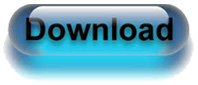
ステップ1:ソフトを開く、「ビデオをロード」また「フォルダーよりロード」ボタンをクリックして、MXFファイルをロードしてください。
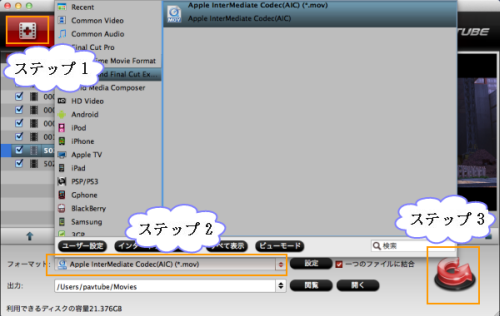
P2カードはMXFファイルを“VIDEO”フォルダに保存します。でも、Canon CFカードはMXFファイルをいくつかのビデオフォルダに保存します。Canon MXFファイルをロードために、一つずつで各ビデオフォルダを開くことは面倒です。幸いにも、Pavtube MXFをMOVに変換ソフトは複数のフォルダの追加ことができます。
Canon CFカード中のMXFファイルの構造
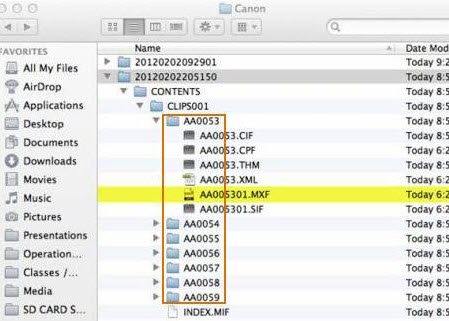
Panasonic P2カード中のMXFファイルの構造
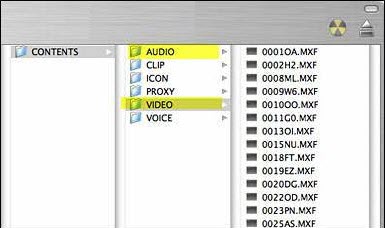
注: Pavtube MXF 変換 Final Cut ExpressソフトへP2 MXFファイルを入力場合、入力ファイルはP2カードで保存したのファイルと同じ、MXFファイル構造を持っていることを確認してください。Panasonic P2カード中のMXFファイルの構造図でMXFファイルは“VIDEO”フォルダで保存して、 音声ファイルは“AUDIO”フォルダで保存しています。正確な構造からMXFファイルを入力して、Pavtube MXF Final Cut Express 変換は自動的に“AUDIO”フォルダから音声ファイルを入力できます。そうでなければ、だけのいくつかのルーズ MXFファイルを使用している場合は、音声のみずにイメージを持つことになります。
ステップ2:「フォーマット」ドロップダウン・メニューをクリックし、出力形式を選択してください。ここで、「iMovie and Final Cut Express > Apple InterMediate Codec (AIC) (*.mov)」をお勧めします。
ステップ3:右下の「変換」ボタンをクリックし、Canon/Panasonic P2 MXFをFinal Cut Expressに変換ことが開始します。
変換終わりに、「開く」ボタンをクリックし、変換したのAIC MOVを取れます。後で、Final Cut ExpressでCanon/Panasonic P2 MXFファイルを編集できますね!
もっと使い方法、解決方法はMXF話題へ見てください。
タグ:MXF 変換 Final Cut Express, MXFをFinal Cut Expressで編集, MXFをFCEで編集, FCE MXF プラグイン, P2 MXFをAICに変換, P2 MXFをMOVに変換, Canon MXFをAICに変換, Canon MXFをMOVに変換, P2 MXFをFCEで編集, Canon MXFをFCEで編集
Panasonic P2 MXFをiMovieで編集為に、iMovie AIC MOVに変換 [P2 MXFをiMovieに変換]
Panasonic P2 プロフェッショナル カムコーダは映画、テレビ番組、コマーシャルを撮影するために設計されています。 P2 シリーズカメラで撮るのファイルはMXFビデオです。この形式のビデオの品質は高いです。でも、MXFとMac、Windows上の多い編集ソフトの互換性がないです。例えば:iMovie、Final Cut Express、Apple Final Cut Pro、Avid、等々。iMovieでP2 MXFを編集したい場会には、P2 MXFをiMovie用のAICに変換の必要です。したはMacでP2 MXFをMOVに変換の方法です。
1. 無料にPavtube MXF Converter for Mac をダウンロードしてください。この専門的なPanasonic MXF動画変換ソフトには、P2 MXFをMacの任意の形式に変換ことができます。
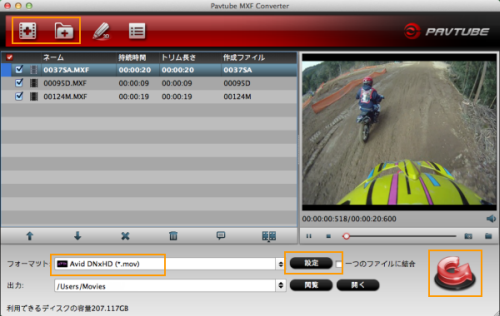
2. MXF 変換 iMovieソフトをインストール、開いてください。
3. Pavtube MXF Converter for MacへP2 MXFファイルをロードしてください。「フォーマット」ドロップダウン・メニューをクリックし、MacでP2 MXFファイルをiMovieで編集為に、「iMovie-> Apple InterMediate Codec (AIC) (*.mov)」をお勧めします。
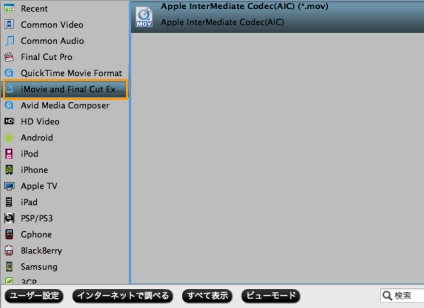
4. 「設定」 ポタンをクリックし、オーディオとビデオのパラメータを調整し、出力ファイルの品質を最適化する。その中 に、コーデック、サイズ、フレームレート、フレームレート、サンプリングレート、オーディオチャンネルなどが含まれている。(省略可)
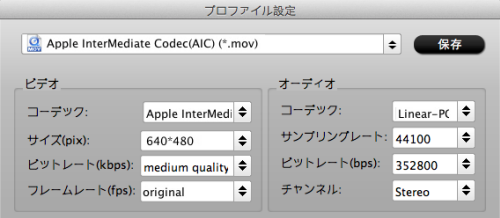
5. 右下の「変換」ボタンをクリックし、Panasonic MXFをiMovie AIC MOVに変換ことが始めます。
P2 MXFをiMovieに変換ソフトを通して、P2 MXFをiMovie MOVに変換ことを簡単になります。別に、変換したのビデオの品質は高いです。体験しましょう!
タグ:MXF 変換 iMovie, MXF iMovie 編集, P2 MXFをiMovieにロード, Mac MXF 変換 MOV, MacでP2 MXFをAICに変換, MacでP2 MXFをMOVに変換, MXF 変換 AIC, MXF 変換 MOV
1. 無料にPavtube MXF Converter for Mac をダウンロードしてください。この専門的なPanasonic MXF動画変換ソフトには、P2 MXFをMacの任意の形式に変換ことができます。
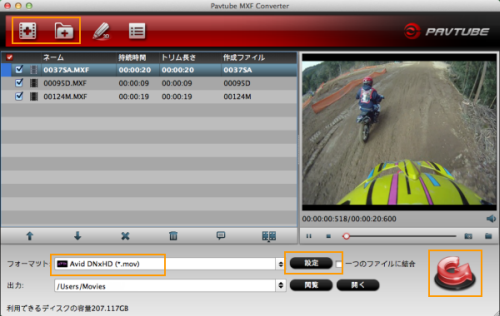
2. MXF 変換 iMovieソフトをインストール、開いてください。
3. Pavtube MXF Converter for MacへP2 MXFファイルをロードしてください。「フォーマット」ドロップダウン・メニューをクリックし、MacでP2 MXFファイルをiMovieで編集為に、「iMovie-> Apple InterMediate Codec (AIC) (*.mov)」をお勧めします。
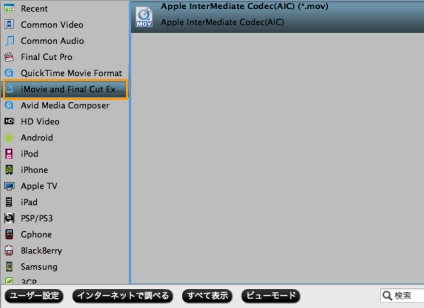
4. 「設定」 ポタンをクリックし、オーディオとビデオのパラメータを調整し、出力ファイルの品質を最適化する。その中 に、コーデック、サイズ、フレームレート、フレームレート、サンプリングレート、オーディオチャンネルなどが含まれている。(省略可)
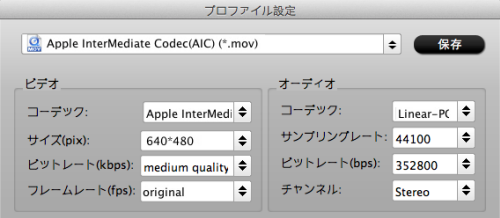
5. 右下の「変換」ボタンをクリックし、Panasonic MXFをiMovie AIC MOVに変換ことが始めます。
P2 MXFをiMovieに変換ソフトを通して、P2 MXFをiMovie MOVに変換ことを簡単になります。別に、変換したのビデオの品質は高いです。体験しましょう!
タグ:MXF 変換 iMovie, MXF iMovie 編集, P2 MXFをiMovieにロード, Mac MXF 変換 MOV, MacでP2 MXFをAICに変換, MacでP2 MXFをMOVに変換, MXF 変換 AIC, MXF 変換 MOV
高速でMXF動画を変換、編集、再生する [P2 MXFをiMovieに変換]
MXF(Material eXchange Format)は、映像の規格策定団体であるSMPTEで規格化された業務用映像ファイルフォーマットです。MXFは「入れ物」ファイルフォーマットです。この「入れ物」であるMXFには、映像や音声をデータ化して格納できるほか、さまざまなメタデータや関連データを格納することができます。でも、MXFファイルフォーマットは、多くのプログラムと互換性がありません。それで、MXFを再生、変換、編集する際に、多くの問題があります。それで、Panasonic HVX200/HPX300 MXF動画、P2 MXF動画を再生、編集することが難しいです。
今、Pavtube MXF Converter (Mac: Pavtube MXF Converter for Mac)—ベスト、強い、素晴らしいMXF変換ソフトを通して、PanasonicとCanon、Sony等ビデオカメラのMXFファイルを MPG、AVI、DV、MPEG、WMV、MOV、MP4、3GP、VOB、DVD等に高画質で変換できます。後で、変換したのMXF動画を iPad、iPad3、iPod、iPhone、Archos、iRiver、Nexus one、HTC Legend、Droid、Zune、Media Player、Quicktime、iTune等で再生できます。また、MXF動画をMovie Maker、Sony Vega、After Effects、Adobe Premiere、Avid, iMovie、FCP、FCE等で編集できます。また、MXF動画をYouTube、Google、Yahoo、Hulu、Myspace、ニコニコなどでアップロードできます。
以下の手順に従って、高速でMXF動画を変換、編集、再生する
ステップ1:MXF変換を無料にダウンロード、インストール、開く。
ステップ2:「+」をクリック、変換したいのMXFビデオをロードする。複数のファイルを追加することができます。追加したのビデオを一つに結合したい場合、右下の「一つのファイルに結合する」を選択してください。
ステップ3:「フォーマット」のドロップダウンメニューで、希望する出力形式を選択してください。例えば:MXFをMKVに変換したい場合、MKV形式を選択してください。MXFをMP4に変換したい場合、MP4形式を選択してください。MXFをMPEGに変換したい、MPGE形式を選択してください。MXFをAVIに変換したい、AVI形式を選択してください。「閲覧する」をクリックし、変換されたファイルを保存のパスを設定します。
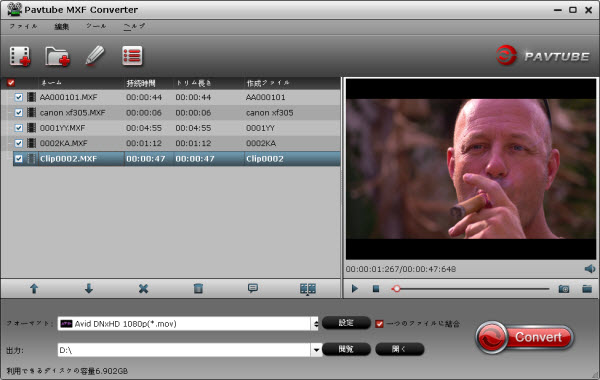
ズテップ4:MXFファイルをトリム、クロップしたい場合、オーディオを入れ替えたい場合、文字、背景音楽を増加したい場合、ビデオのインターレースまたはイメージノイズを除去したい場合、「鉛筆のような編集」ボタンを押ししてください。(省略可)
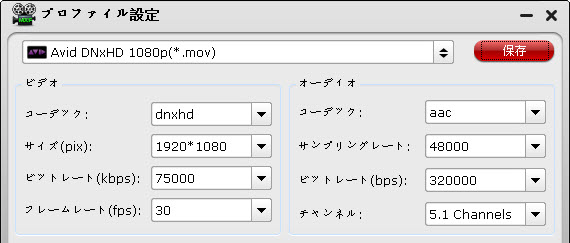
ステップ5:右下の「変換」ボタンをクリックして、MXF形式を変換が開始します。しばらくするとMXFを変換することが完成します。後は、MXFファイルを再生することができますね!
MXF変換ソフトの詳しく情報:MXFを再生、変換と編集ソフト
Tags:
MXFをMKVに変換、MXFをMP4に変換、MXFをMPEGに変換、MXFをAVIに変換、MXF変換、MXF動画を再生/変換/編集、ベストMXF変換ソフト、P2 HD MXF変換
もっとビデオ、ディスク、編集ソフトウェアについてのソリューション、詳しく見:http://jp.pavtube.com/topics.html
Google Nexus 7 - Google Nexus 7で好きなビデオを再生
MOV/AVCHD/MTS/M2TS/MXF動画をFinal Cut Proに入力、編集
MXF Mac変換 – Canon/Panasonic P2 MXF動画を編集ソフトに変換
AVCHD/MTS/M2TSファイルををMPEG/AVI/MP4/ProRes/DVD等に変換
Canonカメラ動画変換-Canon MOV、MXF、MTS、MVIファイルを変換
Sonyカメラ動画変換-Sonyカメラビデオを変換、再生
様々な設備でビデオ、Blu-ray、DVD映画を再生
今、Pavtube MXF Converter (Mac: Pavtube MXF Converter for Mac)—ベスト、強い、素晴らしいMXF変換ソフトを通して、PanasonicとCanon、Sony等ビデオカメラのMXFファイルを MPG、AVI、DV、MPEG、WMV、MOV、MP4、3GP、VOB、DVD等に高画質で変換できます。後で、変換したのMXF動画を iPad、iPad3、iPod、iPhone、Archos、iRiver、Nexus one、HTC Legend、Droid、Zune、Media Player、Quicktime、iTune等で再生できます。また、MXF動画をMovie Maker、Sony Vega、After Effects、Adobe Premiere、Avid, iMovie、FCP、FCE等で編集できます。また、MXF動画をYouTube、Google、Yahoo、Hulu、Myspace、ニコニコなどでアップロードできます。
以下の手順に従って、高速でMXF動画を変換、編集、再生する
ステップ1:MXF変換を無料にダウンロード、インストール、開く。
ステップ2:「+」をクリック、変換したいのMXFビデオをロードする。複数のファイルを追加することができます。追加したのビデオを一つに結合したい場合、右下の「一つのファイルに結合する」を選択してください。
ステップ3:「フォーマット」のドロップダウンメニューで、希望する出力形式を選択してください。例えば:MXFをMKVに変換したい場合、MKV形式を選択してください。MXFをMP4に変換したい場合、MP4形式を選択してください。MXFをMPEGに変換したい、MPGE形式を選択してください。MXFをAVIに変換したい、AVI形式を選択してください。「閲覧する」をクリックし、変換されたファイルを保存のパスを設定します。
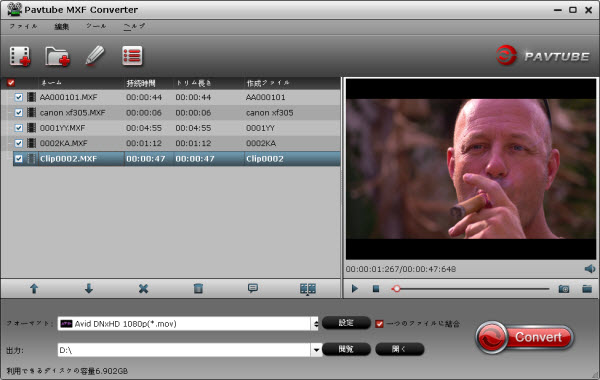
ズテップ4:MXFファイルをトリム、クロップしたい場合、オーディオを入れ替えたい場合、文字、背景音楽を増加したい場合、ビデオのインターレースまたはイメージノイズを除去したい場合、「鉛筆のような編集」ボタンを押ししてください。(省略可)
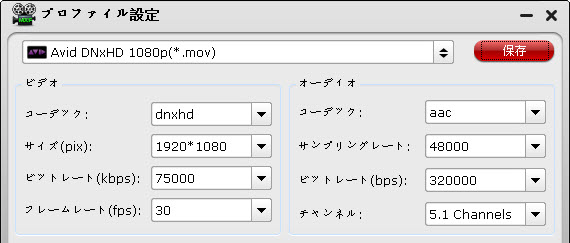
ステップ5:右下の「変換」ボタンをクリックして、MXF形式を変換が開始します。しばらくするとMXFを変換することが完成します。後は、MXFファイルを再生することができますね!
MXF変換ソフトの詳しく情報:MXFを再生、変換と編集ソフト
Tags:
MXFをMKVに変換、MXFをMP4に変換、MXFをMPEGに変換、MXFをAVIに変換、MXF変換、MXF動画を再生/変換/編集、ベストMXF変換ソフト、P2 HD MXF変換
もっとビデオ、ディスク、編集ソフトウェアについてのソリューション、詳しく見:http://jp.pavtube.com/topics.html
Google Nexus 7 - Google Nexus 7で好きなビデオを再生
MOV/AVCHD/MTS/M2TS/MXF動画をFinal Cut Proに入力、編集
MXF Mac変換 – Canon/Panasonic P2 MXF動画を編集ソフトに変換
AVCHD/MTS/M2TSファイルををMPEG/AVI/MP4/ProRes/DVD等に変換
Canonカメラ動画変換-Canon MOV、MXF、MTS、MVIファイルを変換
Sonyカメラ動画変換-Sonyカメラビデオを変換、再生
様々な設備でビデオ、Blu-ray、DVD映画を再生
P2 MXFをiMovieに変換 [P2 MXFをiMovieに変換]
なぜこれほど多いカメラ愛好家には、P2 HDカメラを選ぶのですか?パナソニックP2 HDカムコーダーを使用すると、素晴らしい高解像度ビデオを撮影することができます。しかし、大部分のメディアプレーヤーと編集ソフトはP2 MXFを支持しません。
一部のビデオ変換ソフトはP2 MXFを入力できます。でも、出力ビデオの質量はよくてはないです。今、iMovieにMXFを編集したい場合、Pavtube MXF Converter for Mac でMXFから任意のビデオ、オーディオへ変換することができます。また、ヤフー、Google、ニコニコ、および他のウェブサイト上でMXFビデオを共有することができます。
TransMXF for Macはビデオカメラに欠かせないソフトとMacパソコンに最優なビデオツールです。変換ソフトとして、MXFフォーマットをMacパソコンでさまざまな常用フォーマットに変換できます。Pavtube MXF Converter for Macで、P2 HDユーザーには、MXFをiMovieに導入することが非常に簡単です。
あなたがP2 HDビデオカメラを使用する初心者であれば、次の図(P2 MXF構造の図)を参照して、MXFのビデオを見つけます。

Pavtube MXF Converter for Macの使い方法:
1. はじめに、Pavtube MXF Converter for Macを無料ダウンロードして、インストールしてください。
2. MacでMXFファイルを追加する。「①ビデオをアッドする」ボタンをクリックして、MXFファイルを追加します。もし、直接にボタンをクリックするとき何か問題があったら、「ファイル>ビデオをロッドする」をクリックして、MXFファイルを追加してください。
3. MacでMXFを編集する(省略可)。「②編集する」ボタンをクリックして、ビデオを編集できます。
4. Macで適切な出力形式の選択。「フォーマット」のところで、プルダウンメニューから“iMove and Final Cut Express>Apple InterMediate Codec(AIC)(*.mov)”を選択してください。そして、出力品質をカスタマイズの場合、「設定」をクリックして、設定パネルを開き、コーデック、解像度(サイズ)、フレームレート、ビデオビットレート、オーディオビットレート、チャンネルなどを調整することができます。
5. 右下にあるボタン「④変換」をクリックすると、Mac OS XでiMovieにMXFを変換が始まります。

P.S. MXFをiMovieに変換ソフトもすべてP2 MXFファイルをiMovieに結合することが支持します。
ただの2690円で、立派なPavtube Mac MXF変換を用いられます。迷わずに試しましょう!
Windows版の詳細情報を見る:Pavtube MXF Converter
もっとビデオ、ディスク、編集ソフトウェアについてのソリューション、詳しく見:http://jp.pavtube.com/topics.html
Google Nexus 7 - Google Nexus 7で好きなビデオを再生
MOV/AVCHD/MTS/M2TS/MXF動画をFinal Cut Proに入力、編集
MXF Mac変換 – Canon/Panasonic P2 MXF動画を編集ソフトに変換
AVCHD/MTS/M2TSファイルををMPEG/AVI/MP4/ProRes/DVD等に変換
Canonカメラ動画変換-Canon MOV、MXF、MTS、MVIファイルを変換
Sonyカメラ動画変換-Sonyカメラビデオを変換、再生
様々な設備でビデオ、Blu-ray、DVD映画を再生
一部のビデオ変換ソフトはP2 MXFを入力できます。でも、出力ビデオの質量はよくてはないです。今、iMovieにMXFを編集したい場合、Pavtube MXF Converter for Mac でMXFから任意のビデオ、オーディオへ変換することができます。また、ヤフー、Google、ニコニコ、および他のウェブサイト上でMXFビデオを共有することができます。
TransMXF for Macはビデオカメラに欠かせないソフトとMacパソコンに最優なビデオツールです。変換ソフトとして、MXFフォーマットをMacパソコンでさまざまな常用フォーマットに変換できます。Pavtube MXF Converter for Macで、P2 HDユーザーには、MXFをiMovieに導入することが非常に簡単です。
あなたがP2 HDビデオカメラを使用する初心者であれば、次の図(P2 MXF構造の図)を参照して、MXFのビデオを見つけます。

Pavtube MXF Converter for Macの使い方法:
1. はじめに、Pavtube MXF Converter for Macを無料ダウンロードして、インストールしてください。
2. MacでMXFファイルを追加する。「①ビデオをアッドする」ボタンをクリックして、MXFファイルを追加します。もし、直接にボタンをクリックするとき何か問題があったら、「ファイル>ビデオをロッドする」をクリックして、MXFファイルを追加してください。
3. MacでMXFを編集する(省略可)。「②編集する」ボタンをクリックして、ビデオを編集できます。
4. Macで適切な出力形式の選択。「フォーマット」のところで、プルダウンメニューから“iMove and Final Cut Express>Apple InterMediate Codec(AIC)(*.mov)”を選択してください。そして、出力品質をカスタマイズの場合、「設定」をクリックして、設定パネルを開き、コーデック、解像度(サイズ)、フレームレート、ビデオビットレート、オーディオビットレート、チャンネルなどを調整することができます。
5. 右下にあるボタン「④変換」をクリックすると、Mac OS XでiMovieにMXFを変換が始まります。

P.S. MXFをiMovieに変換ソフトもすべてP2 MXFファイルをiMovieに結合することが支持します。
ただの2690円で、立派なPavtube Mac MXF変換を用いられます。迷わずに試しましょう!
Windows版の詳細情報を見る:Pavtube MXF Converter
もっとビデオ、ディスク、編集ソフトウェアについてのソリューション、詳しく見:http://jp.pavtube.com/topics.html
Google Nexus 7 - Google Nexus 7で好きなビデオを再生
MOV/AVCHD/MTS/M2TS/MXF動画をFinal Cut Proに入力、編集
MXF Mac変換 – Canon/Panasonic P2 MXF動画を編集ソフトに変換
AVCHD/MTS/M2TSファイルををMPEG/AVI/MP4/ProRes/DVD等に変換
Canonカメラ動画変換-Canon MOV、MXF、MTS、MVIファイルを変換
Sonyカメラ動画変換-Sonyカメラビデオを変換、再生
様々な設備でビデオ、Blu-ray、DVD映画を再生




